Zdá se vhodné, že budeme pravděpodobně ukládat naše soubory s mobilním telefonem iPhone / Android nebo jinou snadnou platformou, jako jsou iCloud, Dropbox, atd. Užitečným způsobem je také volba ukládat videa nebo jiné velké soubory na DVD. A co je nejdůležitější, DVD je také velmi přenosné a pohodlné pro přenášení, sdílení a prezentaci.
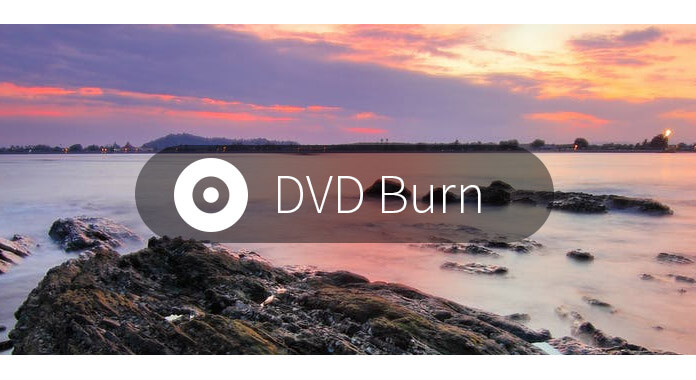
Za komerční programy vypalování DVD musíte za ně platit. Většina z nich má také balíčky s nadváhou. V takovém případě můžete zvážit najít bezplatný software pro vypalování DVD prostřednictvím internetu. A v tomto článku bychom chtěli uvést pět bezplatných software pro vypalování DVD. Kromě toho se pro vaši potřebu doporučuje profesionální vypalovací program DVD.
Jako jeden z bezplatného softwaru pro vypalování DVD je ImgBurn oblíbený mezi uživateli Windows, na který je navržen vypalování DVD, CD a dokonce Disky Blu-ray. Kromě toho lze ImgBurn také použít k vytvoření obrazových souborů ISO a poté je můžete snadno přenést na disky. Tento bezplatný software pro vypalování DVD má navíc funkce zjišťování a ověřování, takže můžete lépe vyhledávat a ověřovat obsah DVD.
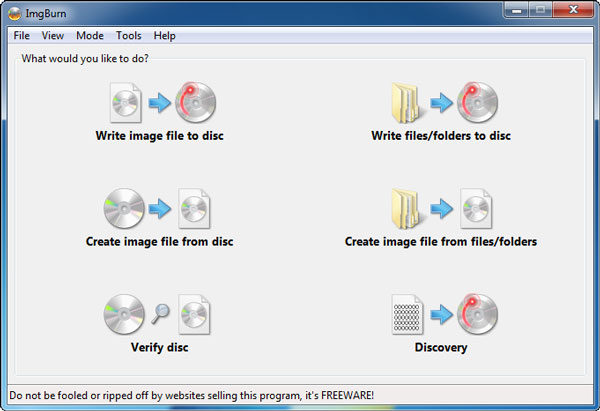
WinX DVD Author je další dobrý software pro vypalování DVD zdarma. Můžete si zdarma stáhnout nástroj pro převod DVD do počítače a použít jej k úpravě obrázků a videí pro přizpůsobení DVD podle vašich potřeb. WinX DVD Author je bezplatný software pro tvorbu DVD a umožňuje vám převést více video formátů do kompatibilních formátů DVD. Můžete si také snadno přizpůsobit a přidat DVD kapitoly a titulky. Rychlost vypalování DVD vás uspokojí.
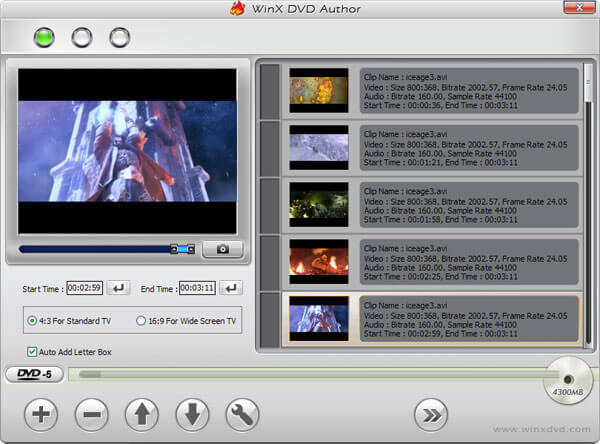
Jako uznávaný software pro vypalování DVD, Windows DVD Make je mezi uživateli Windows docela populární. Program Windows DVD Maker vám umožní využívat více funkcí vypalování DVD a umožňuje vám upravovat a vytvářet úžasné video DVD. Také nabízí různé šablony, které můžete přidat k videu, když používáte software k vypalování videa na DVD. Můžete si stáhnout toto DVD zdarma, abyste si mohli užít více funkcí.

Chcete-li hledat software pro vypalování DVD zdarma, proč zvolit DVD Flick? DVD Flick je volně použitelný program vypalování DVD, takže můžete snadno upravovat a vytvářet DV s malým úsilím. Jeho rozhraní je velmi uživatelsky přívětivé. Podporováno je více formátů videa a můžete rychle a efektivně vypálit jakékoli video na DVD během několika málo lízání, takže vám může ušetřit spoustu času. Výstupní DVD lze přehrát pro mnoho DVD přehrávačů.
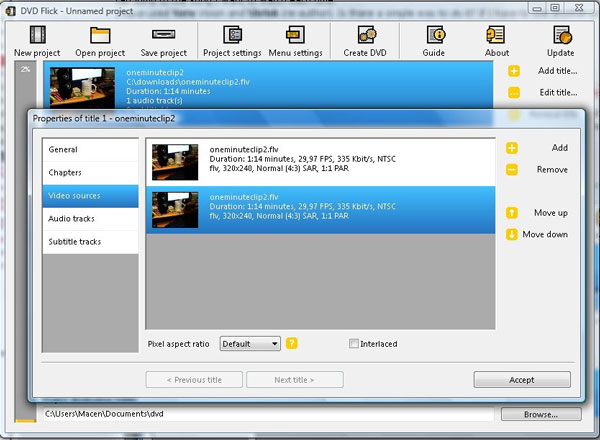
Jako užitečný software pro vypalování DVD, CDBurnerXP je pro uživatele Windows velmi snadné vypalovat DVD, CD a Blu-ray disky. CDBurnerXP vám pomůže vytvořit různé druhy disků, jako jsou videodisky, datové disky, zvukové disky. Můžete také vytvářet obrazy ISO a vypalovat obrazové soubory ISO na disky DVD. CDBurnerXP lze použít k odstranění dat z přepisovatelných disků DVD a vypálení čerstvých dat na nich.
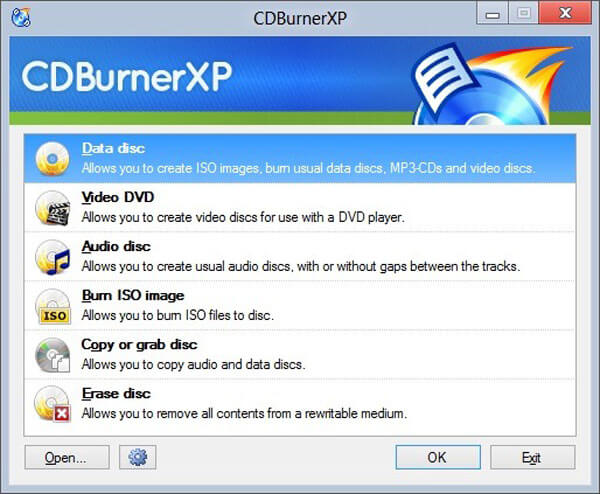
V případě, že chcete najít profesionální vypalovačku DVD pro vypalování videí na videa na disk DVD / složku / obrazový soubor ISO, rádi bychom vám doporučili nejvhodnější software pro vypalování DVD / Blu-ray - Burnova. Pomocí tohoto programu můžete snadno vypálit jakékoli video na různé typy DVD, jako DVD-R, DVD + R, DVD-RW, DVD + RW, DVD + R DL, DVD-R DL, DVD-5, DVD- 9 atd. Nejprve si zdarma stáhněte Burnova do svého počítače.
Krok 1 Vložte prázdný disk DVD.
Krok 2 V rozhraní klikněte na „Přidat mediální soubory“ a načtěte jeden nebo více video souborů.

Krok 3 Chcete-li videa upravit, klikněte na tlačítko Upravit.
Krok 4 Chcete-li upravit nabídku DVD, klikněte na „Další“.
Krok 5 Opětovným kliknutím na tlačítko „Další“ přizpůsobíte nastavení vypalování:

Krok 6 Po dokončení všech nastavení klikněte na tlačítko "Start" a vypálte svá videa na DVD.


